|
 |
|
Zone Ordinateur |
|
|
|
Services |
|
|
|
Aujourd'hui |
|
|
|
Entre nous |
|
|
|
Nos partenaires |
|
|
|
|
|
|
| |
|
 |
|
 |
 Vous êtes ici Vous êtes ici Customiser Windows Customiser Windows Les
écrans de logoff Les
écrans de logoff |
 |
Pour rappel : Vous êtes
l'unique responsable de l'usage que vous faites des applications,
utilitaires, procédures, astuces ou outils téléchargés. Pour éviter les
virus, n'hésitez pas à scanner les fichiers téléchargés !! Gratos ne saura,
en aucun cas, être tenu pour responsable d'une application défaillante ou
d'un mauvais usage de celle-ci.
|
|
|
|
|
|
Les écrans de logoff |
 |
|
|
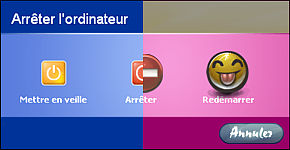 |
Qu'est ce qu l'écran de
logoff ?
L'écran de logoff est l'image qui s'affiche quand vous voulez
arrêter, mettre en veille ou redémarrer votre ordinateur.
Pourquoi en changer ?
Si vous pensez que cela ne sert à rien, vous avez sûrement raison.
Les deux seules bonnes raisons de changer son écran de logoff
est de vous faire plaisir et d'avoir une personnalisation
encore plus à vous! |
|
Avant tout |
La première chose à faire est de se munir du logiciel gratuit
Ressource Hacker.
Ressource Hacker est un exécutable. Pas
d'installation. |
|
Remarque et conseil |
|
Faites une copie dans un répertoire temporaire des fichiers
msgina.dll et
shell32.dll. Les 2 dll's se trouvent dans le répertoire
system32 de Windows XP. Comme vous l'aurez compris, les images
bitmap à modifiés se trouvent dans ces 2 dll's... |
|
|
Comment procéder ? |
 |
-
Ouvrir les dll's avec Ressource Hacker
-
Cliquez sur "View" puis sur "Expand tree"
-
Trouvez les images suivantes dans le
répertoire Bitmap :
- Pour msgina.dll : resource 20140 - resource 20142 - resource
20150
- Pour Shell32.dll : resource 14351 - resource 14354 - resource
14356
-
Il faut maintenant extraire les images de
chaque dll's et les sauvegarder sur disque.
- Cliquez sur la ressource
- Cliquez sur la ligne 1036
- Faites un clic droit et choisissez l'option Save [Bitmap :
xxxxx : 1036] ...
-
Quand toutes les fichiers images sont
sauvegardés, il faut les retravailler et les arranger à votre
convenance. Vous faites cela avec votre éditeur d'images.
** Veillez à bien respecter les
tailles et la délimitation (couleur rose) des boutons. Cela vous
évitera d'avoir des boutons déformés ou à une mauvaise place.
-
Il faut ensuite réinjecter les différentes
images dans la dll.
- Cliquez sur la ressource
- Cliquez sur la ligne 1036
- Faites un clic droit et choisissez l'option Replace
resource
-
Quand toutes les images bitmap sont
réinjectées dans la dll, il la faut sauvegarder.
- Cliquez sur File puis sur Save
-
Il ne vous reste plus qu'à remplacer les 2
dll's et à faire un essai ...
-
En cas de plantage, remplacer les 2 dll's par
les originales.
|
|
|
|
|